Azure Automationアカウントにも証明書がある(有効期限もある)
Azure Automationアカウントにも証明書が使われおり、この証明書の有効期限は1年となっています。その為更新しないと期限切れしてしまいます。
恥ずかしながら、Azure Portalにメッセージが表示されるまで、証明書の存在に気づいてませんでした。
今回はAzure Automationアカウントで有効期限の確認や証明書更新を実際にやってみました。
Automationアカウントで証明書の有効期限通知が表示される
ある日Azure Portalを見てたらAutomationアカウントで実行アカウントの証明書有効期限切れに関する通知が表示されていました。
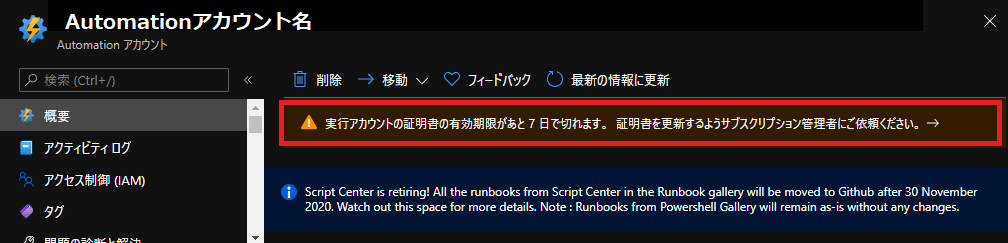
Azure Automationアカウントの実行アカウントって
そういえば、Automationアカウント作成時に実行アカウント作成ってあったなぁと言う事で実際の画面を確認してみます。確かに実行アカウントがあります。
実行アカウントはAutomationアカウントからAzure リソースを操作する場合に必要になるアカウントになります。自分は単純にAutomationアカウントのRunbookを使ってAzure VMの再起動等、Azureのアイテムを操作する場合の認証時に使われるアカウント(必要となるもの)と理解しています。
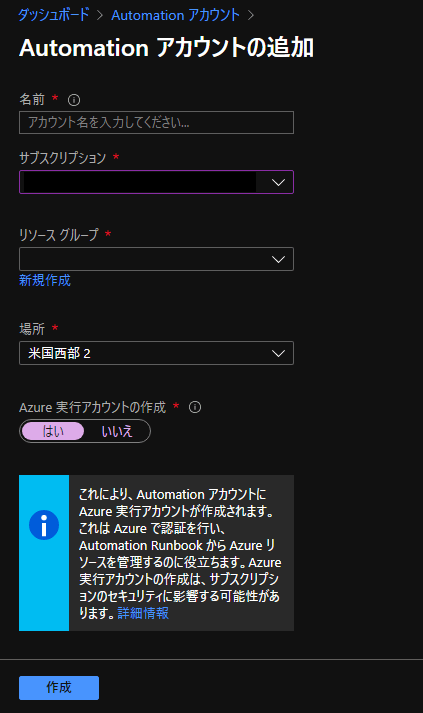
Automationアカウントの証明書有効期限を確認する
Automationアカウントに証明書というメニューがあるので、こちらで実際に有効期限を確認してみます。有効期限は1年のようで7日後(1月16日現在)に切れる事が分かります。
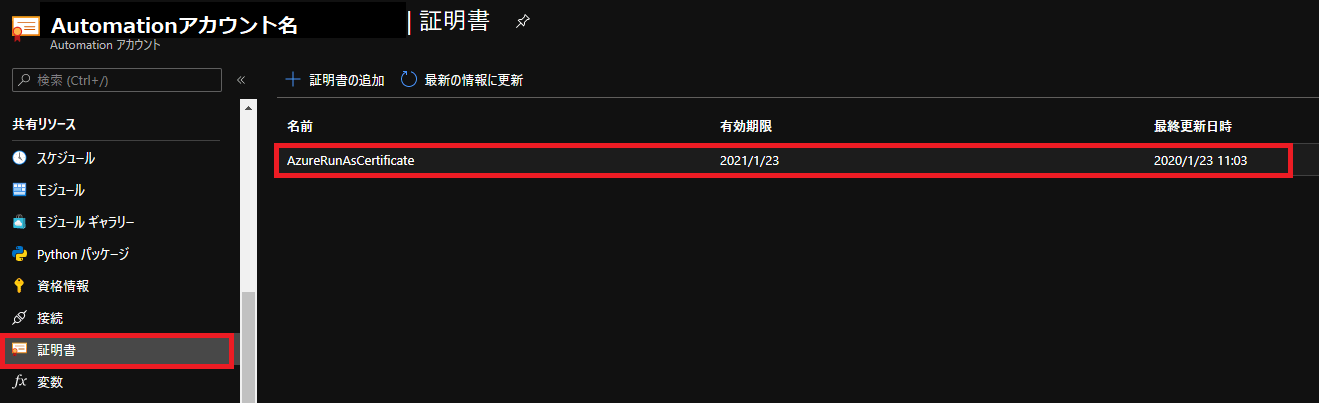
証明書を選択してみると詳細が表示されますが、この画面には更新ボタンが存在しません。どうもこの画面で更新ではないようです。
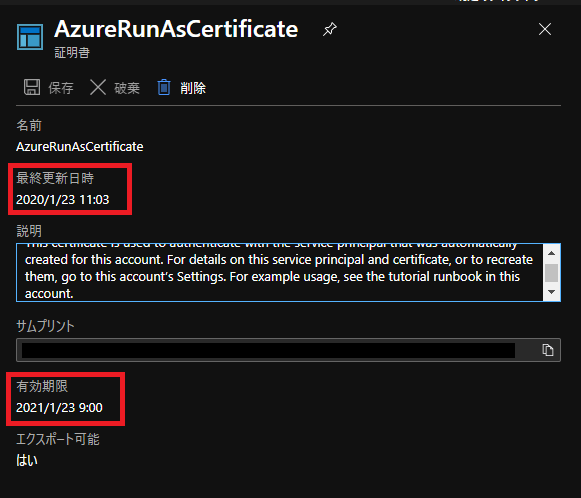
Azure Automation実行アカウントで証明書更新
Azure Portalに表示されたメッセージにあったように実行アカウントで証明書更新を行います。更新手順はマイクロソフト公式サイトを参考に進めます。
Automationアカウントで実行アカウントのメニューを選択し表示します。Azure実行アカウントが表示されるので選択します。
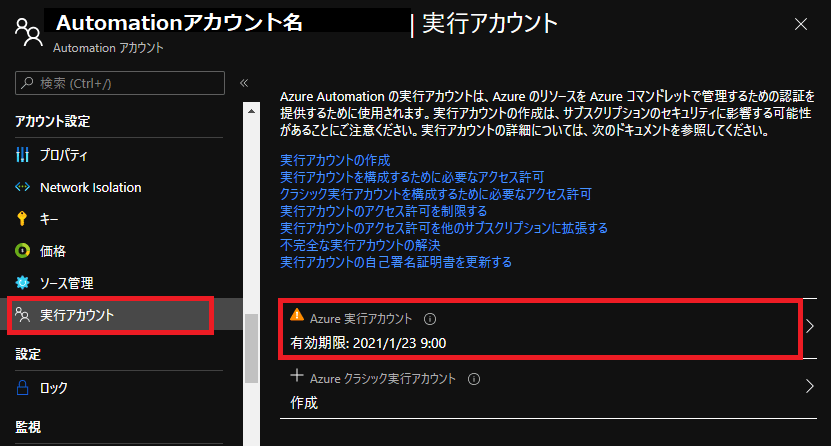
Azure実行アカウントの画面が表示されますので、証明書の更新をクリックします。
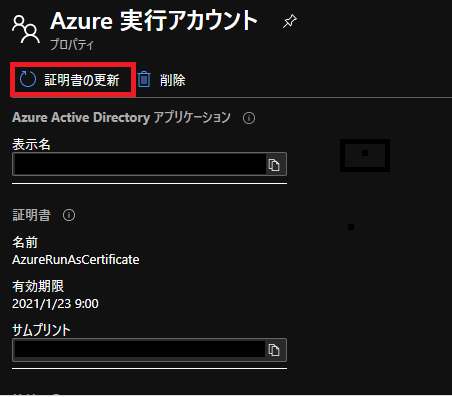
確認メッセージが表示されるので、はいを選択します。

実際に証明書を確認すると有効期限が延長されている事が分かります。
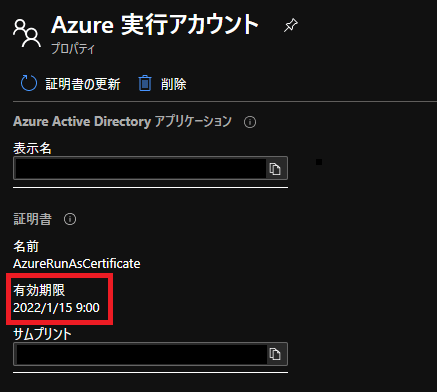
Azure Automationの実行アカウントはAzure Active Directoryのアプリケーションにいる
実行アカウントってどこにいるのか分からなかったので確認してみました。
確認するとAzure Active Directoryのアプリケーションにいました。アプリの登録のメニューを表示すると実行アカウント名が表示されます。
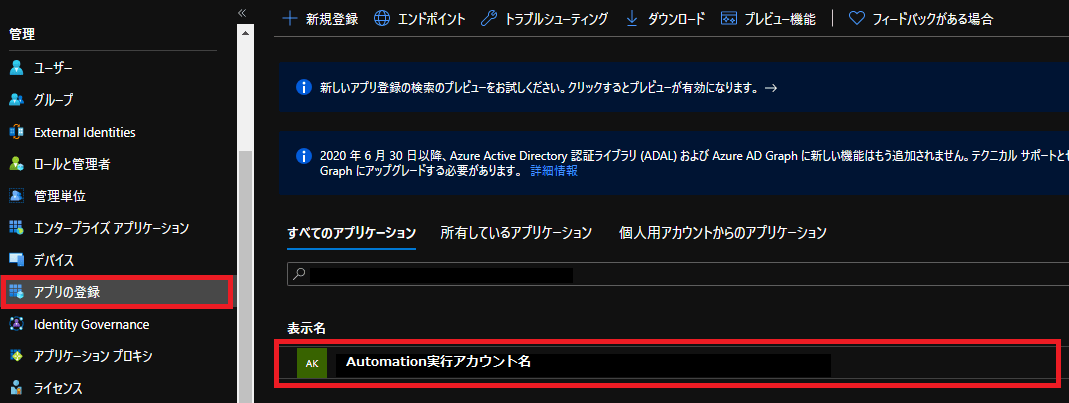
証明書もここで確認出来ました。
実行アカウントを選択すると詳細画面が表示されます。証明書とシークレットを選択すると証明書の一覧が表示されます。
更新したのですが古い証明書も残ったままになっていました。適当なタイミングでゴミ箱ボタンをクリックして削除しておいたほうが良さそうです。
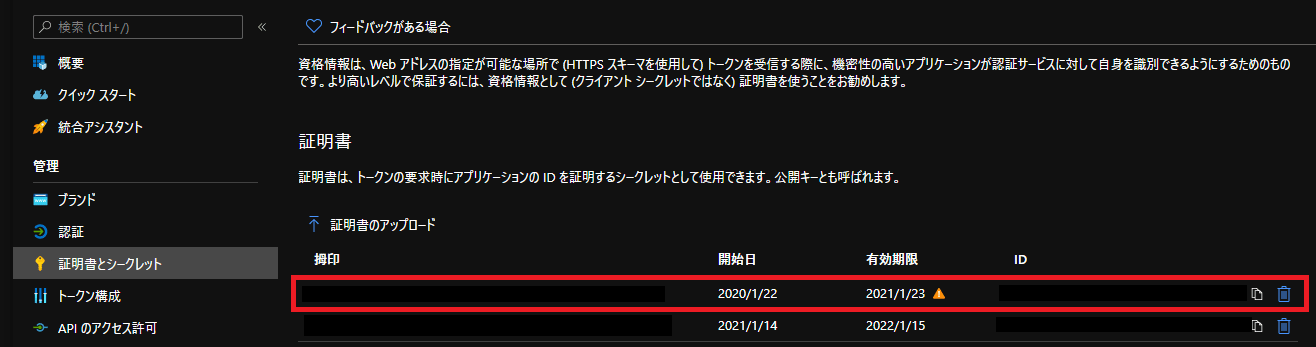
Automationでのモジュール更新についてはこちら。

